
IG發佈多張照片的困擾
在IG發佈多張照片的時候時,可以選擇1:1的正方形裁切,或是根據選擇的第一張來決定切成橫幅或是直幅。不過如果多張照片中,有直幅和橫幅的照片交錯的話,不管選擇哪種方式,都會造成後面的照片被裁切到不成人形...為了解決這個問題,可以選擇另外一種排版思路,便可解決這種每張照片比例不同的問題。
實作方式
來看看這次的多張照片:裡面包含了直幅和橫幅,先來秀一下最終效果:
看起來順利保留了每張照片的比例,滑動時又有連貫的效果。那這樣的排版到底要怎麼做呢?主要概念為以下兩個步驟:
- 將所有照片橫向串接成一個長條圖
- 將長條圖使用APP切割成多張1:1的照片
各步驟的細節請繼續看下去~
(1)橫向串接成長條圖
串接的方法有很多,因為我比較習慣在電腦上操作,所以我用了PhotoScape的拼貼功能來串接: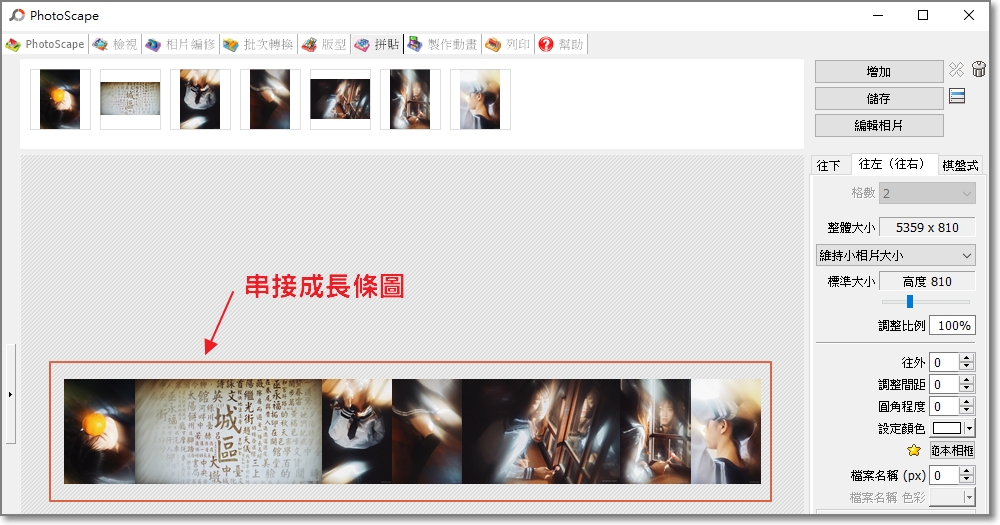
(2)切割長條圖
接下來就可以將長條圖當作全景圖來進行切割了,這邊使用的是手機上PanoramaCrop for Instagram的這個APP。類似功能的APP也有很多種,若是用不習慣的話也可以找其他的APP來試試看。首先選擇NEW SWIPEABLE POST:
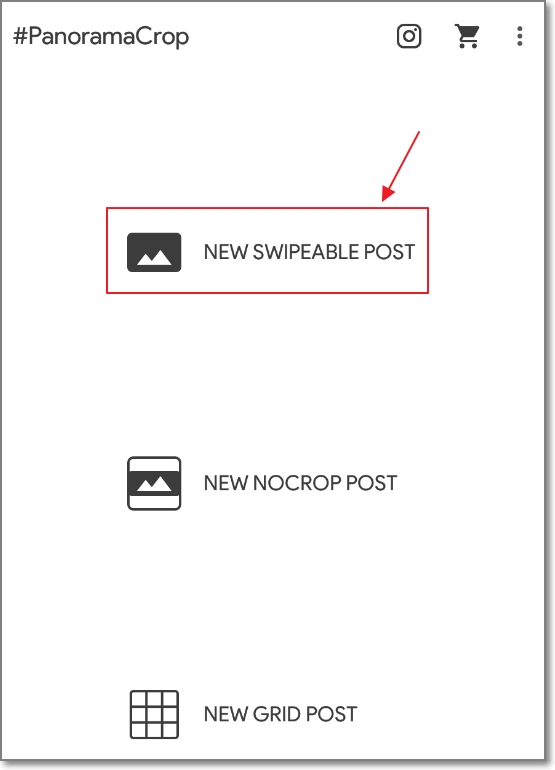
接下來選擇長條圖,就會進入切割畫面,下方可以選擇切割的張數:

切割成功後就可以到IG上發圖了,記得順序要弄好。如此一來就可以得到一個連貫效果的排版了。






